【 New-MgInvitation 】コマンドレット――Azure Active Directoryにゲストユーザーを招待する:Windows PowerShell基本Tips(62)
本連載は、PowerShellコマンドレットについて、基本書式からオプション、具体的な実行例までを紹介していきます。今回は「New-MgInvitation」コマンドレットを解説します。
この記事は会員限定です。会員登録(無料)すると全てご覧いただけます。
本連載では、Windows PowerShellの基本的なコマンドレットについて、基本的な書式からオプション、具体的な実行例までを分かりやすく紹介していきます。今回は、「Azure Active Directory」(Azure AD)にゲストユーザーを追加する「New-MgInvitation」コマンドレットです。
New-MgInvitationコマンドレットとは?
「New-MgInvitation」は、PowerShellを利用してAzure ADにゲストユーザーを追加するためのコマンドレットです。ゲストユーザーはブラウザから新規作成することもできますが、複数のゲストユーザーを一括作成したい、メンバーとしてゲストユーザーを作成したいといった操作に有効です。
なお、New-MgInvitationコマンドレットは、本連載第45回で解説した「Connect-MgGraph」コマンドレットで「Connect-MgGraph -Scopes "User.ReadWrite.All"」と実行して、Azure ADへの接続とアクセス許可を与えておくことが前提条件になります。
New-MgInvitationコマンドレットの主なオプション
| オプション | 意味 |
|---|---|
| -InvitedUserEmailAddress | 招待するユーザーのメールアドレスを指定する |
| -InviteRedirectUrl | 招待を受けるユーザーがアクセスするアプリを指定する。 |
| -InvitedUserDisplayName | 招待するユーザーの表示名を指定する。省略可能 |
| -SendInvitationMessage | 招待するユーザーに招待を通知するメールを送信する。省略可能 |
| -InvitedUserType | ユーザーをゲストまたはメンバーとして招待する。省略可能 |
ゲストユーザーを招待する
New-MgInvitationコマンドレットでは「-InvitedUserEmailAddress」オプションを指定して、自身のテナントにゲストとして招待するユーザーのメールアドレスを指定します。その後、続けて「-InviteRedirectUrl」オプションを指定して、招待したユーザーがアクセスするアプリを指定します。
作成したゲストユーザーには指定したメールアドレス宛にメールが送信され、メールに記載されたリンクをクリックすると招待を受諾、ゲストユーザーとしての利用を開始できます。このときに、アクセス先となるアプリが「-InviteRedirectUrl」オプションで指定したURLになります。ゲストユーザーにアクセスさせるアプリがまだ決まっていない場合は「https://myapplications.microsoft.com」を指定します(画面1)。
コマンドレット実行例
New-MgInvitation -InvitedUserEmailAddress naoki@ai2302.onmicrosoft.com -InviteRedirectUrl https://myapplications.microsoft.com
 画面1 New-MgInvitationコマンドレットを実行して「naoki@ai2302.onmicrosoft.com」ユーザーにゲストとして招待するメールを送信。「naoki@ai2302.onmicrosoft.com」ユーザーは受け取ったメールのリンクをクリックすると招待されたテナントの「https://myapplications.microsoft.com」にアクセスできるようになる
画面1 New-MgInvitationコマンドレットを実行して「naoki@ai2302.onmicrosoft.com」ユーザーにゲストとして招待するメールを送信。「naoki@ai2302.onmicrosoft.com」ユーザーは受け取ったメールのリンクをクリックすると招待されたテナントの「https://myapplications.microsoft.com」にアクセスできるようになるゲストユーザーの表示名を指定する
New-MgInvitationコマンドレットで作成したゲストユーザーは、デフォルトで表示名にメールアドレスの「@」前の名前を使用します。しかし、その名前が分かりにくい場合は、「-InvitedUserDisplayName」オプションを使用して、表示名を明示的に指定できます(画面2)。
コマンドレット実行例
New-MgInvitation -InvitedUserEmailAddress naoki@ai2302.onmicrosoft.com -InviteRedirectUrl https://myapplications.microsoft.com -InvitedUserDisplayName "佐藤直樹"
メールを送信しないようにしてゲストユーザーを招待する
New-MgInvitationコマンドレットでは「-InvitedUserEmailAddress」オプションで指定したメールアドレスにメールを送信します、しかし、そのメールがフィッシングメールと疑われる場合もあるので、メールでの手続きでゲストを設定したくない場合もあるでしょう。
その場合は、最初に紹介した実行方法に加えて「-SendInvitationMessage」オプションを使用します。「-SendInvitationMessage:$false」と指定することでメールを送信しないように指定できます(画面3)。
なお、メールを経由せずにゲストとしての招待を受諾する場合は、New-MgInvitationコマンドレットの実行結果として表示されるInviteRedeemUrl列に表示されるURLを招待するユーザーに伝え、クリックしてもらいます。
コマンドレット実行例
New-MgInvitation -InvitedUserEmailAddress naoki@ai2302.onmicrosoft.com -InviteRedirectUrl https://myapplications.microsoft.com -SendInvitationMessage:$false |fl
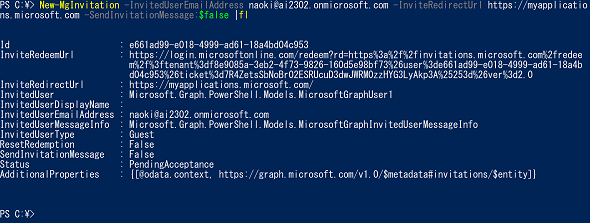 画面3 画面1の例と同じようにNew-MgInvitationコマンドレットを実行して「naoki@ai2302.onmicrosoft.com」ユーザーにゲストとして招待するメールアドレスを指定した。ただし、「-SendInvitationMessage:$false」を指定しているためメールが送信されないように設定している。最後の「|fl」で実行結果がリスト形式で表示されるように構成することで、URLが省略されることなく表示される
画面3 画面1の例と同じようにNew-MgInvitationコマンドレットを実行して「naoki@ai2302.onmicrosoft.com」ユーザーにゲストとして招待するメールアドレスを指定した。ただし、「-SendInvitationMessage:$false」を指定しているためメールが送信されないように設定している。最後の「|fl」で実行結果がリスト形式で表示されるように構成することで、URLが省略されることなく表示されるメンバーとしてゲストユーザーを招待する
通常、ゲストユーザーを作成するとユーザーの種別(UserType)は「Guest」になり、Azure AD管理センターへのアクセスなど、自社テナントのユーザーと比べてアクセスの制限を受けます。
こうしたアクセスの制限なく、自社テナントのユーザーと同様のユーザーを作成したい場合は、ユーザーの種別(UserType)が「Member」になるようにゲストユーザーを作成します。
この場合、最初に紹介した実行方法に加えて「-InvitedUserType」オプションを使用します。「-InvitedUserType Member」と指定することで、メンバーとしてゲストユーザーを作成することができます(画面4)。
コマンドレット実行例
New-MgInvitation -InvitedUserEmailAddress naoki@ai2302.onmicrosoft.com -InviteRedirectUrl https://myapplications.microsoft.com -InvitedUserType Member
 画面4 画面1の例と同じようにNew-MgInvitationコマンドレットを実行して「naoki@ai2302.onmicrosoft.com」ユーザーにゲストとして招待するメールを送信し、メールのリンクをクリックすると招待されたテナントの「https://myapplications.microsoft.com」にアクセスできるように設定した。さらに、-InvitedUserTypeオプションでメンバーとしてゲストユーザーが作成されるように設定した
画面4 画面1の例と同じようにNew-MgInvitationコマンドレットを実行して「naoki@ai2302.onmicrosoft.com」ユーザーにゲストとして招待するメールを送信し、メールのリンクをクリックすると招待されたテナントの「https://myapplications.microsoft.com」にアクセスできるように設定した。さらに、-InvitedUserTypeオプションでメンバーとしてゲストユーザーが作成されるように設定した筆者紹介
国井 傑(くにい すぐる)
株式会社エストディアン代表取締役。1997年からマイクロソフト認定トレーナーとして、Azure Active DirectoryやMicrosoft 365 Defenderなど、クラウドセキュリティを中心としたトレーニングを提供している。2007年からMicrosoft MVP for Enterprise Mobilityを連続して受賞。なお、テストで作成するユーザーアカウントには必ずサッカー選手の名前が登場するほどのサッカー好き。
Copyright © ITmedia, Inc. All Rights Reserved.






